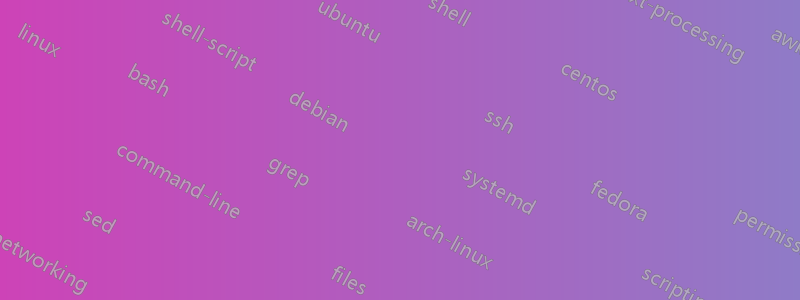
Recientemente instalé Windows 7 y, por alguna razón, mis Bibliotecas no se abren en My Documents, Musicetc. Puedo acceder a mis archivos escribiendo en la barra de direcciones del explorador, pero hacer clic en cualquier cosa no hace nada, simplemente permanece en la misma pantalla. ¿Qué ocurre?
Dado que esto ocurre en una instalación relativamente nueva, actualmente no tengo 259GBacceso gratuito 297GBa mi disco duro. La carpeta Mis documentos sólo tiene unos 500 MB de datos.
Respuesta1
1
Haga clic derecho y elimine cada biblioteca (Documentos, Música, Imágenes, Videos, etc.)
Botón derecho del ratónBibliotecasen el panel izquierdo del Explorador de Windows y haga clic enRestaurar bibliotecas predeterminadas
Pruebe si las ubicaciones de la biblioteca funcionan bien; si es así, vuelva a agregar las ubicaciones de biblioteca personalizadas
2
Intente ejecutar sfc /scannowdesde un símbolo del sistema elevado ( Start / Type "cmd" (without quotes) / Right-click cmd.exe / Run as administrator).
3
Crear una nueva cuenta/perfil de usuario
Vea si las bibliotecas funcionan bien; si lo hacen,Copie sus archivos del antiguo perfil corrupto.
4
Navegue hasta
%AppData%\Microsoft\Windows\Librariesel Explorador de Windows y expanda Bibliotecas en el panel izquierdoSeleccione la primera biblioteca (por ejemplo, Documentos) que aparece en el panel izquierdo
Haga clic derecho y seleccionePropiedades
Ve a laSeguridadpestaña y vea si su nombre de usuario aparece en la parte superior debajoNombres de grupo o usuarioy si hay una marca de verificación en contraPermitir control totalbajoPermisosabajo
Si no, haga clic enEditar
Haga clic enAgregar
En elnombres de objetosárea de entrada, ingrese su nombre de usuario y haga clicVerificar nombres, luego haga clic en Aceptar una vez encontrado y validado
Haga clic en su nombre de usuario en la lista superior deNombres de grupo o usuario
Selecciona elPermitir control totalcasilla de verificación debajoPermisos, luego haga clic enAplicar
Repita los pasos 4-10 para cada biblioteca
Respuesta2
Tuve el mismo problema después del último parche de Windows. Instalé la corrección de carpetas de Windows y funciona.
https://support.microsoft.com/en-us/mats/windows_file_and_folder_diag/en-us
Este es un enlace a un asistente de Microsoft Fixit diseñado para diagnosticar y reparar automáticamente problemas con archivos y carpetas en Windows, como eliminar archivos o carpetas de la papelera de reciclaje, o intentar copiar, mover, cambiar el nombre o eliminar un archivo.
lo que arregla
- No puede vaciar la Papelera de reciclaje ni eliminar un archivo o una carpeta dentro de la Papelera de reciclaje.
- Cuando intenta cambiar el nombre o mover un archivo, recibe el siguiente mensaje de error: "El archivo o la carpeta no existe".
- Cuando copia, mueve, cambia el nombre o elimina un archivo en un recurso compartido de red, recibe el siguiente mensaje de error: "Hay un error de permiso de archivo o de red. Es posible que se haya perdido la conexión de red" o "La carpeta no existe. Es posible que el archivo se haya movido o eliminado. ¿Quieres crearlo?
- Es posible que su configuración de visualización o personalizaciones para una o más carpetas se pierdan o sean incorrectas.
- No puede usar métodos abreviados de teclado para seleccionar más de un elemento en el Explorador de Windows, o no puede seleccionar varios elementos en una ventana del Explorador de Windows manteniendo presionada la tecla MAYÚS o la tecla CTRL mientras hace clic en los elementos.
- Algunos íconos en Mi PC, en el Explorador de Windows, en el escritorio o en la barra de inicio rápido cambian aleatoriamente.
Se ejecuta en
- MicrosoftWindowsXP
- ventana 7
- Windows Vista
- ventana 8
Respuesta3
Suena casi como si su sistema estuviera bloqueado debido a tiempos de carga prolongados, esto podría deberse a que tiene muchos archivos en las carpetas/en la unidad para que su hardware los procese lo suficientemente rápido como para abrir la carpeta.
¿Podría indicar las especificaciones de su sistema y, si es posible, el espacio restante en su disco y el espacio total?
Respuesta4
Intente agregar las carpetas manualmente a las bibliotecas: haga clic en una biblioteca, "Agregar carpeta a una biblioteca" y elija su música o documentos o cualquier otro directorio. Repita para cada biblioteca necesaria.


